金蝶系统操作流程
金蝶k3-最全地操作使用手册图文(最新版本)
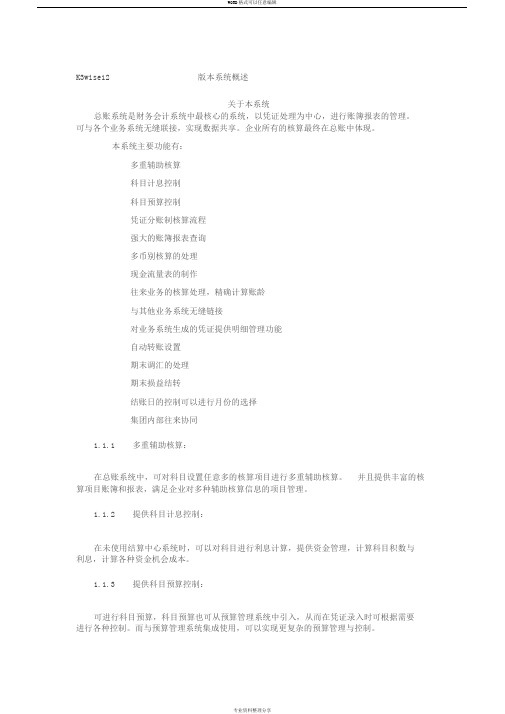
K3wise12 版本系统概述关于本系统总账系统是财务会计系统中最核心的系统,以凭证处理为中心,进行账簿报表的管理。
可与各个业务系统无缝联接,实现数据共享。
企业所有的核算最终在总账中体现。
本系统主要功能有:多重辅助核算科目计息控制科目预算控制凭证分账制核算流程强大的账簿报表查询多币别核算的处理现金流量表的制作往来业务的核算处理,精确计算账龄与其他业务系统无缝链接对业务系统生成的凭证提供明细管理功能自动转账设置期末调汇的处理期末损益结转结账日的控制可以进行月份的选择集团内部往来协同1.1.1 多重辅助核算:在总账系统中,可对科目设置任意多的核算项目进行多重辅助核算。
并且提供丰富的核算项目账簿和报表,满足企业对多种辅助核算信息的项目管理。
1.1.2 提供科目计息控制:在未使用结算中心系统时,可以对科目进行利息计算,提供资金管理,计算科目积数与利息,计算各种资金机会成本。
1.1.3 提供科目预算控制:可进行科目预算,科目预算也可从预算管理系统中引入,从而在凭证录入时可根据需要进行各种控制。
而与预算管理系统集成使用,可以实现更复杂的预算管理与控制。
1.1.4 提供凭证分账制核算流程:系统在提供对外币通常的核算要求——统账制的基础上,同时提供了分账制核算要求下的从凭证处理到业务报表的完整核算流程。
1.1.5 强大的账簿报表查询:查询账簿报表时,可追查至明细账直至凭证,同时可查询到核算项目信息。
有跨期查询功能,可以在本期未结账的情况下查询以后期间的数据。
提供多种核算项目报表的查询,可进行多核算项目类别的组合查询。
具体提供的账簿包括:总分类账、明细分类账、数量金额总账、数量金额明细账、多栏账、核算项目分类总账、核算项目明细账等;具体提供的报表包括:科目余额表、试算平衡表、日报表、摘要汇总表、核算项目余额表、核算项目明细表、核算项目汇总表、核算项目组合表、核算项目与科目组合表、科目利息计算表、调汇历史信息表等。
金蝶财务软件K3进口业务核算系统操作流程

金蝶财务软件K3进口管理系统操作流程关键业务需求有效管理进口供应商、管理进口价格,帮助采购人员选择最佳的进口供应商和采购策略,控制采购成本。
能够管理进口订单、进口单证,进行报关、完税,完成进口物料收料、结算。
进口订单的执行跟踪查询,随时了解订单执行状态,达到及时跟催未到帐物料,保证供应。
金蝶K3进口管理业务流程金蝶K/3WISE V14.0制造企业全面解决方案处理采购申请单->进口订单->进口单证->收料入库->采购结算的进口业务循环,无缝连接物料需求计划,通过订单驱动,实现物流与资金流的双向管控。
主要业务流程如下:采购计划产品用料采购计划由生产部门运行MPS/MRP 产生;设备备件、办公用品、低值易耗品及其它物资的采购由相应业务部门在系统录入采购申请;由采购部门在物料定义再订货点、安全库存、最低库存等补货策略,这样也可以直接根据缺货查询生成采购申请(系统支持再订货点、安全库存、最低库存等补货策略)。
订单处理进口订单:采购部门业务员根据已审核的采购申请单,对进口物料编制进口订单,经与供应商协商后,下达给供应商作为订货依据。
订单处理作为核心作业,既是采购业务的起点,又将采购管理与物料需求管理无缝连接起来。
系统提供的进口订单在单据展现形式上与进口订单不同,但其诸多功能与进口订单相同,如参与生产计划预计量的计算、由采购申请驱动进口采购、订单审核、关闭、变更、行业务关闭、供应商价格的应用、库存查询、库存状态查询、采购价格查询、历史价格查询等。
系统提供企业进口订单常用条款维护功能和订单及条款的打印功能,支持订单条款一次录入多次使用,同时引用的条款可依据每个订单的个性化需求进行灵活修改,帮助企业有效降低业务人员对单据条款的重复录入,提高业务处理效率。
订单价格管理:采购部门业务员编制订单时,可以在线进行价格管控,同时可以进行最高限价控制,从而保证采购业务的价格透明及有效控制。
订单执行:系统提供选项,可以按订单严格执行收料,也可以按比例执行收料;针对审核确认后的订单,如果需要进行修改,系统提供专门的订单变更流程处理。
(完整版)金蝶EAS财务系统操作手册

金蝶EAS财务系统操作手册株洲城发集团(2016年4月)目录财务会计 (1)总账 (1)凭证处理 (1)账簿 (5)财务报表 (10)现金流量 (19)报表 (24)出纳管理 (27)合并报表 (29)合并处理 (29)金蝶EAS财务系统操作手册财务会计总账凭证处理①凭证新增在金蝶EAS主控台界面,选择〖财务会计〗→〖总账〗→〖凭证处理〗→〖凭证新增〗,进入“凭证新增”界面。
主要功能介绍:功能说明新增新增一张空白凭证。
暂存对凭证进行临时保存,暂存凭证可以在凭证序时簿中查询,但不会在在账簿、报表中体现。
提交用于保存录入的凭证内容。
常用功能键[F7]将光标移动到摘要栏,按[F7],可以选择已录入摘要库中的摘要,单击【确定】后,摘要会自动添入当前的凭证中。
将光标定位于会计科目栏时,按[F7]键,即可调出会计科目表,在科目表中选择所要录入的科目,单击【选择】或者双击,即可获取科目代码。
将光标定位于金额栏时,按[F7]键,可调出金蝶计算器,计算出金额之后按空格键,则会把金额写入对应的单元格;也可以通过F12调出计算器,但是通过F12调出来的计算器,按空格键不会把金额写入凭证分录行。
[F11]按[F11]键系统会自动弹出一个“参数设置”窗口,用户可根据需要对里面参数进行多项选择。
[空格]在金额编辑状态下,使用空格键,可切换分录金额的借贷方向。
[=]光标落在金额单元格,使用“=”号键自动计算借贷差额,并把差额自动填入所在单元格。
[Ctrl+上箭头键]光标在辅助账行,使用“Ctrl+上箭头键”,将光标移动到分录行。
[F12]按[F12]键系统会自动弹出一个“金蝶计算器”方便用户随时使用,此计算器的计算结果最多可精确15位数。
②凭证过账凭证过账功能是指在不用进入凭证序时簿即可对符合过账条件的凭证进行批量过账。
在金蝶EAS主界面,选择〖财务会计〗→〖总账〗→〖凭证处理〗→〖凭证过账〗,则弹出“凭证过账”界面。
数据项说明凭证号不连续停止过账遇到断号就会停止过账,并会弹出提示框。
金蝶入库操作方法

金蝶入库操作方法
金蝶入库操作方法包括以下几个步骤:
1. 登录金蝶系统,进入仓库管理模块。
2. 在仓库管理模块中,点击“入库管理”菜单,进入入库管理界面。
3. 在入库管理界面中,点击“新增入库单”按钮,进入新增入库单界面。
4. 在新增入库单界面中,选择入库单的来源,例如采购入库、生产入库等。
5. 根据实际情况填写入库单的相关信息,包括入库单号、入库日期、供应商、仓库、备注等。
6. 在入库明细中,添加入库的物料信息,包括物料编号、数量、批次、单位等。
7. 点击“保存”按钮,保存入库单信息。
8. 如果需要打印入库单,可以点击“打印”按钮进行打印操作。
9. 完成入库操作后,系统会将入库单的信息更新到相应的仓库和库存中。
需要注意的是,具体的入库操作方法可能因金蝶系统的版本和配置而有所不同,上述步骤仅供参考,具体操作应以实际系统为准。
另外,如果遇到操作问题,建议参考金蝶系统的帮助文档或联系金蝶系统的技术支持人员进行咨询。
金蝶财务软件的操作流程

一、凭证录入1.凭证录入点击主窗口中的【凭证】,单击【凭证】录入在凭证录入窗口中单击【凭证录入】按钮,在这个窗口中就可以录入凭证了。
首先把光标点到“摘要”输入摘要(例如:提现)→【会计科目】,输入科目代码(或者按右上角获取键和F7都可以选择会计科目,不用手工输入)→借方金额输入数→下一个摘要输入(也可以用双“/”和第一个摘要相同)→会计科目获取科目→贷方输入金额,(也可以按C T R L+F7让借贷方自动配平)→【保存】。
会自动弹出一张新的凭证,再输入下一张凭证。
在输入一半的凭证想不要了,可以按【复原】,复原键也等于【删除】。
删除这张凭证。
在凭证录入的时候像【利息收入】的凭证要都做在借方,把贷方的数用红字在借方体现(先在借方输入数在按一下负号就可以了)。
在凭证录入的时候想计算数可以按【F11】。
想打印凭证时到【凭证查询】里点左上角的点【凭证】键预览,然后【打印】,想调整距离在【凭证】里的【打印设置】来设定。
2.凭证审核在审核之前要先在右下角【用户名】更换成审核人的名字来进行审核。
点击主窗口中的【凭证审核】,系统会弹出菜单,可以单张或成批审核,即进入凭证审核的状态,在此窗口可以进行凭证审核。
此时不能进行修改,只能查看,查看完毕后可以对凭证审核并签章。
3.凭证反审核在凭证审核后要修改这张凭证,首先要更换成审核人的名字,再点【凭证审核】点【成批审核】或【单张审核】,确定以后选中一张凭证点一下【审核】让这张凭证回到没审核之前,关闭以后更换成制单人的名字到【凭证查询】里修改或者删除这张凭证。
4.凭证过帐在凭证处理窗口中单击【凭证过帐】按钮,按提示步骤过帐。
5.凭证查询在凭证处理窗口中单击【凭证查询】按钮,系统弹出【凭证过滤】窗口,选择过滤条件后按【确定】,系统进入【会计分录序时簿】窗口。
6.修改已过帐凭证A.红字冲销或补充登记B.反过帐(C T R L+F11)再修改凭证冲销:在【序时簿】窗口,将光标定位于要修改的凭证中,在文件菜单中选择【冲销】系统会自动生成冲销凭证,保存此凭证。
金蝶KIS旗舰版财务会计操作流程
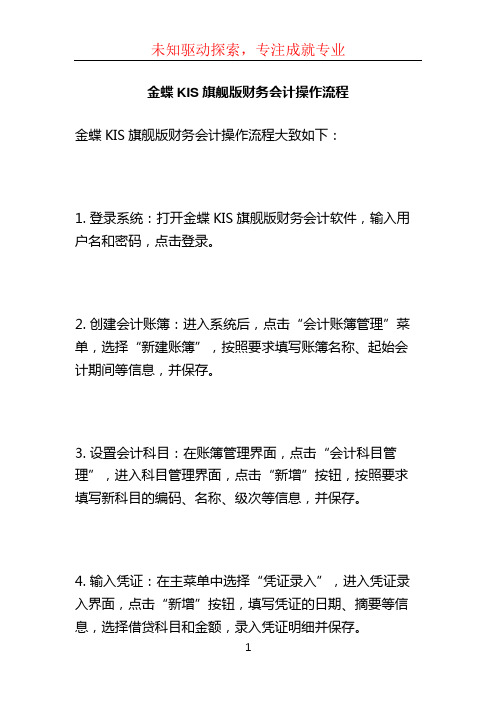
金蝶KIS旗舰版财务会计操作流程
金蝶KIS旗舰版财务会计操作流程大致如下:
1. 登录系统:打开金蝶KIS旗舰版财务会计软件,输入用户名和密码,点击登录。
2. 创建会计账簿:进入系统后,点击“会计账簿管理”菜单,选择“新建账簿”,按照要求填写账簿名称、起始会计期间等信息,并保存。
3. 设置会计科目:在账簿管理界面,点击“会计科目管理”,进入科目管理界面,点击“新增”按钮,按照要求填写新科目的编码、名称、级次等信息,并保存。
4. 输入凭证:在主菜单中选择“凭证录入”,进入凭证录入界面,点击“新增”按钮,填写凭证的日期、摘要等信息,选择借贷科目和金额,录入凭证明细并保存。
5. 审核凭证:在凭证录入界面,选择需要审核的凭证,点
击“审核”按钮,系统会对凭证进行检查,确认凭证无误后,点击“确认审核通过”。
6. 生成结账凭证:在主菜单中选择“凭证录入”,进入凭
证录入界面,点击“结账”按钮,系统会自动生成结账凭证,并将损益类科目结转到资金类科目中。
7. 打印报表:在主菜单中选择“报表管理”,进入报表管
理界面,选择需要打印的报表类型,输入相应的查询条件,点击“生成报表”按钮,系统会生成相应的报表,可以选
择打印或导出。
8. 其他操作:金蝶KIS旗舰版财务会计还提供了其他功能,如期初余额导入、固定资产管理、成本管理等,根据需要
可以进行相应的操作。
需要注意的是,以上仅为一般的操作流程,具体操作步骤
可能会因不同情况而有所差异。
建议根据系统提供的用户
指南或咨询金蝶KIS旗舰版财务会计软件的技术支持人员,以确保操作的正确性和有效性。
金蝶操作手册
金蝶操作手册一、系统概述金蝶软件是一款功能强大的财务管理软件,广泛应用于各类企事业单位。
本手册将指导用户进行系统的安装、配置及日常操作,确保软件的高效运行。
二、安装与配置1.安装环境:确保计算机满足金蝶软件的最低配置要求,包括操作系统、内存、硬盘空间等。
2.安装过程:按照金蝶软件的安装向导逐步完成安装,确保选择正确的安装组件。
3.初始化设置:根据企业实际情况,设置账套、会计期间、汇率等基础参数。
三、日常操作1.登录系统:使用已设定的账套、用户名和密码登录系统。
2.凭证录入:根据经济业务发生情况,录入相关凭证。
需确保凭证信息完整、准确。
3.凭证审核:对已录入的凭证进行审核,确保凭证无误。
如有错误,需退回修改。
4.凭证过账:在确认凭证无误后,进行过账操作。
过账后数据将不可更改。
5.报表生成:根据需要,选择报表模板或自定义报表,生成各类财务报表。
6.结账与反结账:在会计期末,进行结账操作。
如需调整,可使用反结账功能回到上期。
7.数据导出与导入:可将系统数据导出为Excel或其他格式,便于分析处理。
如有外部数据需要导入,可按系统要求整理数据并导入。
四、高级功能1.固定资产管理:对固定资产进行卡片录入、折旧计提、变动管理等操作。
2.工资管理:设置工资项目、计算公式,进行工资发放等操作。
3.成本核算:根据企业需求,进行成本归集、分配及计算。
4.预算管理:编制预算、控制预算执行情况,确保费用支出在合理范围内。
5.税务处理:根据税收法规,进行税务申报、税款缴纳等操作。
6.自定义报表:根据企业特殊需求,自行设计报表模板或利用公式函数制作报表。
五、系统维护1.数据备份:定期对系统数据进行备份,以防数据丢失。
2.系统更新:及时更新软件至最新版本,获取更多功能与安全补丁。
3.问题解决:如遇到操作问题,可查看系统帮助文档或联系金蝶客服寻求支持。
六、安全防护1.账号安全:设置复杂密码,并定期更换密码。
同时,确保账号权限合理分配。
金蝶专业版的仓库使用流程
金蝶专业版的仓库使用流程1. 仓库管理1.1 创建仓库•打开金蝶专业版系统;•进入仓库管理模块;•点击新建仓库按钮;•填写仓库基本信息,如仓库名称、仓库类型等;•点击保存按钮。
1.2 编辑仓库信息•打开金蝶专业版系统;•进入仓库管理模块;•点击需要编辑的仓库名称;•修改仓库基本信息;•点击保存按钮。
1.3 删除仓库•打开金蝶专业版系统;•进入仓库管理模块;•选中需要删除的仓库;•点击删除按钮;•确认删除操作。
2. 入库管理2.1 创建入库单•打开金蝶专业版系统;•进入入库管理模块;•点击新建入库单按钮;•填写入库单基本信息,如入库单号、供应商、入库日期等;•添加入库单明细;•点击保存按钮。
2.2 编辑入库单信息•打开金蝶专业版系统;•进入入库管理模块;•点击需要编辑的入库单;•修改入库单基本信息;•编辑入库单明细;•点击保存按钮。
2.3 删除入库单•打开金蝶专业版系统;•进入入库管理模块;•选中需要删除的入库单;•点击删除按钮;•确认删除操作。
3. 出库管理3.1 创建出库单•打开金蝶专业版系统;•进入出库管理模块;•点击新建出库单按钮;•填写出库单基本信息,如出库单号、客户、出库日期等;•添加出库单明细;•点击保存按钮。
3.2 编辑出库单信息•打开金蝶专业版系统;•进入出库管理模块;•点击需要编辑的出库单;•修改出库单基本信息;•编辑出库单明细;•点击保存按钮。
3.3 删除出库单•打开金蝶专业版系统;•进入出库管理模块;•选中需要删除的出库单;•点击删除按钮;•确认删除操作。
4. 库存管理4.1 盘点库存•打开金蝶专业版系统;•进入库存管理模块;•点击盘点库存按钮;•填写盘点基本信息,如盘点单号、盘点日期等;•添加盘点库存明细;•点击保存按钮。
4.2 调整库存•打开金蝶专业版系统;•进入库存管理模块;•点击调整库存按钮;•选择需要调整的仓库和货品;•填写调整数量和调整原因;•点击保存按钮。
4.3 查询库存•打开金蝶专业版系统;•进入库存管理模块;•输入需要查询的货品名称或编码;•点击查询按钮;•系统将显示查询结果。
(完整版)金蝶KIS专业版操作流程
金蝶K I S专业版操作流程(一)专业版财务部分的几大操作步骤:新建账套:在服务器的账套管理进行,账套管理的主要工作:新建账套、删除账套、备份账套、恢复账套。
确定账套的启用时间、参数设置、基础资料的新增:如用户名的新增及授权、凭证字、计量单位、会计科目、核算项目(客户、部门、供应商、职员···)等资料的新增初始数据的录入:a、固定资产的初始数据录入并传递到总账,b、科目初始数据的录入并试算平衡后启用财务财务部分的日常操作:、账务处理的流程:、固定资产模块的操作:固定资产卡片的新增、变动、清理、自动计提折旧,生成相应的财务凭证c、工资模块的使用:相关的基础资料的完善,可以从总账系统引入;公式的设置、数据的录入、所得税、查看相应报表:资产负债表、利润表、自定义的报表。
具体操作如下:一、新建账套在服务器 开始 → 程序 → 金蝶KIS专业版 → 工具 → 账套管理(单击) → 确定 → 新建 → 帐套名称、数据库(即账套数据)存放路径(注意文件路径千万不要放在C盘,可在其他盘符新建个文件夹存放)、公司名称。
然后点击“确定”,需要等待一会儿。
二、确定账套启用时间及帐套参数设置和相关基础资料的新增、账套的启用时间及参数设置新建的账套在正式起用前要对使用的模块设置相应启用年度和启用期间。
步骤:从桌面的“金蝶KIS专业版”或者“开始 → 程序 → 金蝶KIS专业版”的每新建好一个账套都有一个系统管理员的身份叫manager、通过 选择需要登录的账套,然后点击“确定”步骤:基础设置→系统参数设置会计期间,主要是确定我们自己账套启用年度和核算会计期间数。
设置本公司账套真正启用的会计期间,是财务参数。
注意:一旦设置启用生效之后,启用会计年度和启用会计期间是无法修改。
金蝶K I S专业版操作流程(二)KIS专业版操作流程、用户名的新增及授权步骤:基础设置→用户管理选择菜单“新建用户”如下图:如果把该用户添加到系统管理员组则该用户拥有最大权限不需要授权可以分组授权,也可以针对个别操作人员进行授权,如果更细化授权则要点击高级,如下图:、界面定义,可以把不用的模块进行隐藏在登录界面的左上角的”系统”下拉菜单,选择“界面自定义”如何使用系统预设的科目从模板中引入会计科目:基础设置→会计科目,进入科目操作界面,如下图:并从预设的不同行业的会计科目模板中选择适合自己企业的会计科目体系提醒:每个用户名初次进入科目只显示一级科目,如何显示明细科目,方法:在菜单“查看”下拉菜单“选项”,弹出显示选项,如下图显示所有明细金蝶K I S专业版操作流程(三)KIS专业版操作流程金蝶K I S专业版操作流程(四)三、相关基础资料增加完善后进行初始数据的录入:a、固定资产的初始数据录入(新增固定资产卡片的形式);b、科目初始数据的录入,试算平衡后则需启用财务系统。
金蝶k3供应链操作流程
金蝶k3供应链操作流程金蝶K3供应链操作流程。
金蝶K3供应链管理系统是一款专业的供应链管理软件,它能够帮助企业实现供应链的高效运作,提升企业的运营效率和管理水平。
在实际操作中,金蝶K3供应链管理系统需要严格按照操作流程进行操作,下面将为大家详细介绍金蝶K3供应链操作流程。
一、采购管理。
1. 采购计划编制,根据企业的需求和库存情况,制定采购计划,确定采购物料的种类和数量。
2. 采购订单处理,根据采购计划,生成采购订单,并将订单发送给供应商,确保及时供货。
3. 采购入库管理,当供应商交货后,进行验收入库,将物料信息录入系统,并进行库存管理。
二、销售管理。
1. 销售订单录入,根据客户需求,录入销售订单,确定销售物料的种类和数量。
2. 发货管理,根据销售订单,安排发货计划,进行发货操作,并及时更新系统中的发货信息。
3. 销售出库管理,根据发货计划,进行出库操作,将物料出库,并更新库存信息。
三、库存管理。
1. 库存盘点,定期对库存进行盘点,确保库存信息准确无误。
2. 库存调拨,根据需求,对库存进行调拨,确保各个仓库的库存均衡。
3. 库存报警,设置库存报警值,当库存低于报警值时,系统会进行提醒,及时补充库存。
四、物流管理。
1. 物流配送,根据销售订单和发货计划,安排物流配送,确保货物及时到达客户手中。
2. 物流跟踪,对物流配送进行跟踪管理,及时了解货物的位置和状态。
3. 物流成本核算,对物流成本进行核算,分析物流成本占比,优化物流配送方案。
五、质量管理。
1. 采购质量管理,对采购的物料进行质量管理,确保采购物料的质量符合标准。
2. 生产质量管理,对生产过程进行质量管理,确保生产出的产品质量合格。
3. 售后质量管理,对售后服务进行质量管理,及时处理客户投诉和售后问题。
六、财务管理。
1. 财务核算,对采购、销售、库存等信息进行财务核算,生成财务报表。
2. 成本控制,对企业的各项成本进行控制,降低企业运营成本。
3. 资金管理,对企业的资金进行管理,确保企业的资金流动安全稳定。
- 1、下载文档前请自行甄别文档内容的完整性,平台不提供额外的编辑、内容补充、找答案等附加服务。
- 2、"仅部分预览"的文档,不可在线预览部分如存在完整性等问题,可反馈申请退款(可完整预览的文档不适用该条件!)。
- 3、如文档侵犯您的权益,请联系客服反馈,我们会尽快为您处理(人工客服工作时间:9:00-18:30)。
金蝶系统操作流程
金蝶系统是一种管理软件,广泛应用于企业的各个部门。
它可以帮助企业提高工作效率,简化流程,提升管理水平。
以下是金蝶系统的操作流程。
首先,使用金蝶系统需要进行登录。
打开电脑,在桌面上找到金蝶系统的图标,双击打开。
在弹出的登录界面中输入用户名和密码,然后点击“登录”按钮,等待系统加载完成。
登录成功后,进入到金蝶系统的主界面。
在主界面上可以看到不同的模块,如财务模块、人力资源模块、采购模块等。
根据需要,点击相应的模块,进入到对应的功能界面。
以财务模块为例,点击财务模块后,可以看到界面上列出了各个财务功能的图标,比如会计凭证、报销单、银行存取款等。
可以根据具体需求,点击对应的功能图标,进入到相应的操作界面。
在操作界面上,可以对相关数据进行录入、修改、查询等操作。
比如在会计凭证界面,可以点击“新增”按钮,然后输入凭证的相关信息,比如会计期间、摘要、借方金额、贷方金额等。
输入完成后,点击“保存”按钮,系统会自动保存该会计凭证。
在金蝶系统中,还可以进行数据导入和导出。
比如在人力资源模块中,可以将员工的基本信息从其他系统导入进来,或者将员工的薪资信息导出到Excel表格中进行进一步分析。
导入和
导出的操作需要先选择文件,然后点击相应的导入或导出按钮
完成操作。
金蝶系统还提供了数据审批的功能。
比如在采购模块中,当员工提交了采购申请后,相应的主管会收到系统的提醒,然后可以通过金蝶系统审批页面进行审批操作。
主管可以选择同意、拒绝或者退回申请,并在审批页面上填写审批意见。
审批完成后,系统会自动给申请人发送通知。
最后,退出金蝶系统需要点击主界面上的“退出”按钮,系统会询问是否确认退出。
确认后,系统会自动关闭,并返回到桌面。
总之,金蝶系统是一款功能强大、操作简单的管理软件。
通过登录、选择模块、进入功能界面、进行数据输入等操作,可以完成各种管理工作。
金蝶系统的使用可以大大提高企业的工作效率和管理水平。
